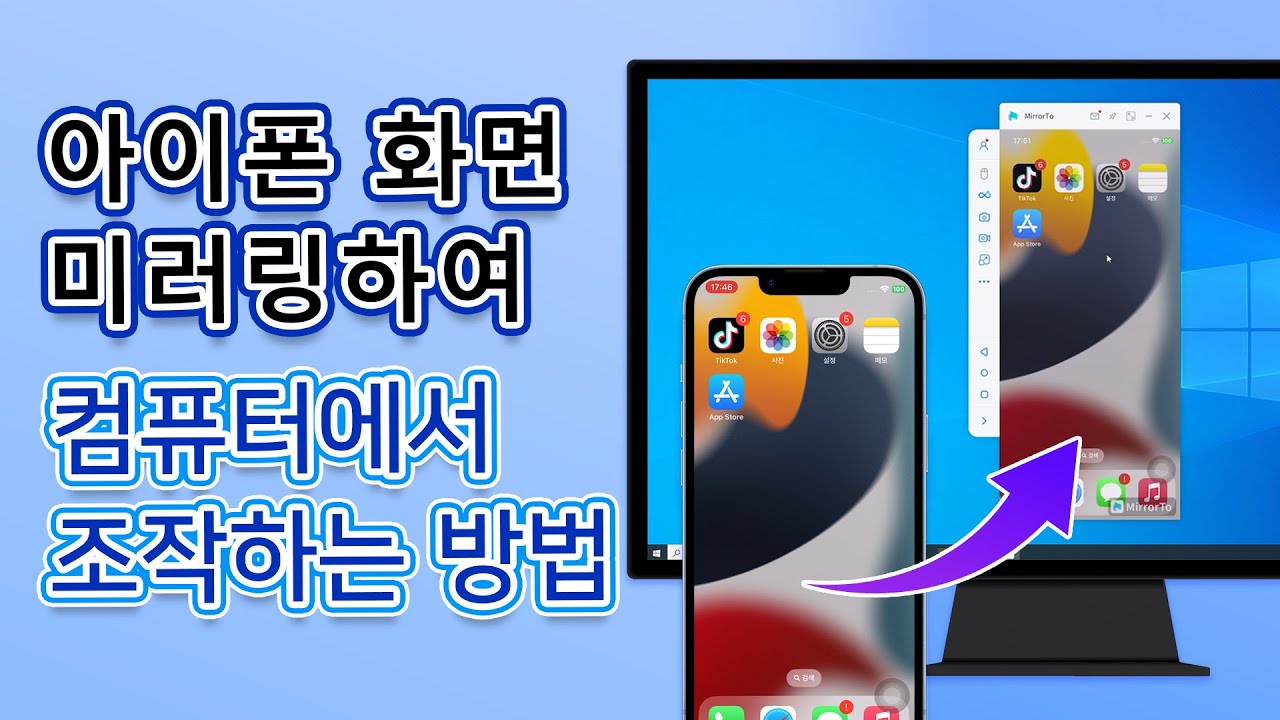AirPlay로 아이폰 또는 아이패드 화면 미러링할 때 콘텐츠를 스트리밍할 수 없거나, iOS 기기 화면을 Apple TV 또는 스마트 TV로 미러링할 수 없거나, AirPlay를 사용하는 데 다른 문제가 있을 수 있습니다. 아래에서 수행할 수 있는 작업을 설명드리겠습니다.

아이폰 아이패드 미러링 안됨 문제 해결하는 4가지 방법
아이폰 또는 아이패드에서 미러링이 작동하지 않을 때 다양한 원인이 있을 수 있습니다. 예를 들어, 네트워크 문제, AirPlay 설정 문제, 비호환성 문제, 앱 충돌 등 있습니다. 다음과 같이 많이 사용될 수 있는 방법을 소개드리겠습니다.
1. 동일한 Wi-Fi에 연결되어 있는지 확인하기
아이폰 또는 아이패드의 AirPlay 기능을 사용하여 화면 미러링하려면 iOS 기기와 미러링 대상 장치(예: 컴퓨터, Apple TV)가 동일한 Wi-Fi 네트워크에 연결되어 있는지 확인하는 것이 중요합니다.
아이폰 또는 아이패드에서 "설정" 앱을 열고 "Wi-Fi"를 탭합니다. 현재 연결된 Wi-Fi 네트워크를 확인합니다. 연결하려는 미러링 대상 장치와 동일한 네트워크여야 합니다. Wi-Fi 네트워크에 연결한 후 아이폰 또는 아이패드에서 미러링을 다시 시도하면 됩니다.
2. 아이폰 또는 아이패드를 재부팅하기
아이폰 또는 아이패드를 재부팅하는 것은 미러링 문제 해결의 첫 번째 단계 중 하나일 수 있습니다. 장치를 재부팅하면 일시적인 소프트웨어 문제나 충돌을 해결할 수 있습니다.
- iPhone X 이상, 홈 버튼이 없는 iPad: 전원 끔 슬라이더가 나타날 때까지 측면 버튼과 음량 버튼 중 하나를 길게 누릅니다. 슬라이더를 드래그한 다음 기기가 꺼질 때까지 30초 동안 기다리고 Apple 로고가 표시될 때까지 iPhone의 오른쪽에 있는 측면 버튼을 길게 누릅니다.
- iPhone SE(2세대 및 3세대), 8, 7 또는 6: 전원 끔 슬라이더가 나타날 때까지 측면 버튼을 길게 누르고 슬라이더를 드래그한 다음 기기가 꺼질 때까지 기다립니다. Apple 로고가 표시될 때까지 측면 버튼을 길게 누릅니다.
- iPhone SE(1세대), 5 및 이전 모델, 홈 버튼이 있는 iPad: 전원 끔 슬라이더가 나타날 때까지 상단 버튼을 길게 누릅니다. 슬라이더를 드래그하여 아이폰 전원을 끕니다. Apple 로고가 표시될 때까지 상단 버튼을 길게 누릅니다.
장치가 다시 시작되면 미러링 문제가 해결되었을 수 있습니다. 그러나 문제가 계속되면 다른 문제 해결 단계를 고려할 수 있습니다.
3. 아이폰 또는 아이패드를 최신 OS로 업데이트하기
아이폰 또는 아이패드의 운영 체제를 최신 버전으로 업데이트하면 미러링 문제가 발생할 수 있는 버그나 호환성 문제를 해결할 수 있습니다. 아래는 iOS 및 iPadOS를 최신 버전으로 업데이트하는 방법입니다.
단계 1.업데이트를 수행하려면 Wi-Fi 연결이 필요합니다. Wi-Fi에 연결되어 있는지 확인하세요.
단계 2.아이폰 또는 아이패드 홈 화면에서 "설정" 앱을 열고 일반 > 소프트웨어 업데이트로 이동하여 사용 가능한 업데이트가 있는 경우 "다운로드 및 설치" 버튼을 탭하여 업데이트 설치하세요.
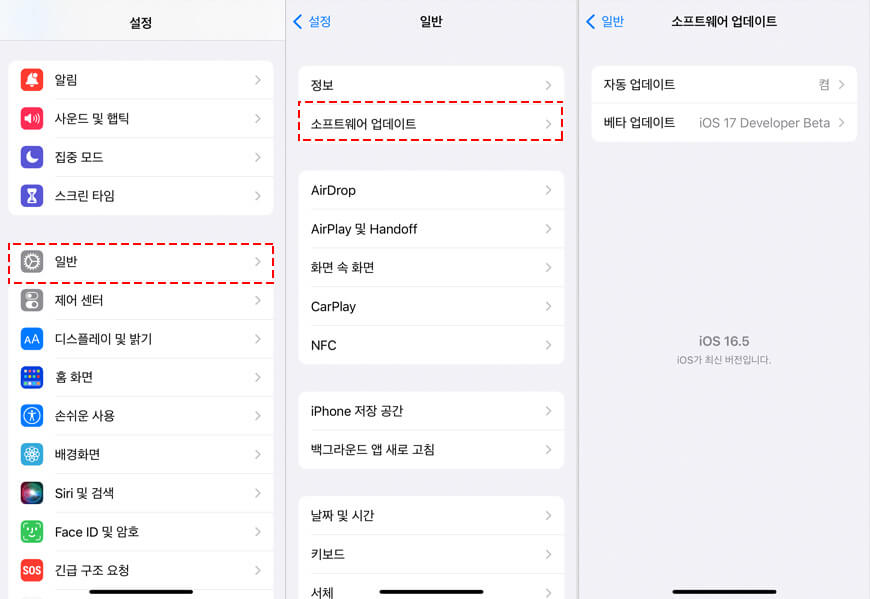
업데이트가 완료되면 미러링 문제가 소프트웨어 업데이트로 해결되었을 가능성이 높습니다. 업데이트는 버그 수정 및 보안 개선을 포함하며, 미러링 관련 문제를 개선하는 데 도움이 될 수 있습니다.
업데이트 후에도 미러링 문제가 지속된다면 타사 화면 미러링 프로그램을 사용할 수 있습니다.
4. 타사 화면 미러링 프로그램을 사용하기
위와 같은 방법을 다 시도해도 에어플레이로 미러링 계속 안된다면 타사 화면 미러링 프로그램을 사용하여 아이폰 또는 아이패드 화면을 미러링할 수 있습니다.

아이마이폰 미러투(iMyFone MirrorTo)는 아이폰, 아이패드, 안드로이드 기기 화면을 윈도우나 맥으로 미러링하여 조작하게 해주는 프로그램입니다. 마우스나 키보드로 이용하여 컴퓨터에서 모바일 화면을 쉽게 작업 가능합니다.
주요 특징
- 케이블 연결, 와이파이 연결 등 다양한 연결 방식이 지원됩니다.
- 블루스택 등 앱플레이어 필요 없이 모바일 게임을 PC에서 즐길 수 있습니다.
- 파일 전송, 라이브 스트리밍, 화이트보드 낙서 등 기능 제공합니다.
- 컴퓨터에서 모바일 화면 녹화 가능하고 고화질 지원합니다.
MirrorTo로 아이폰/아이패드 화면 컴퓨터로 미러링하는 방법
단계 1.MirrorTo를 실행하고 "iOS - USB"를 선택합니다.
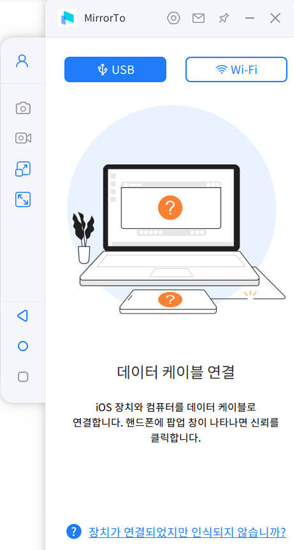
단계 2.케이블로 아이폰 또는 아이패드를 컴퓨터에 연결합니다.

단계 3.기기 연결하는 중입니다. "이 컴퓨터 신뢰하겠습니까?"라는 팝업창이 나타나면 "신뢰"를 탭하세요. 조금만 기다리면 화면 미러링 완료합니다.
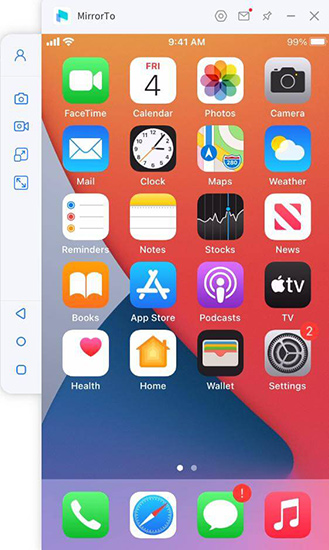
단계 4.모바일 화면을 작업하려면 블루투스 페어링하여 마우스 제어 기능을 활성화하세요.
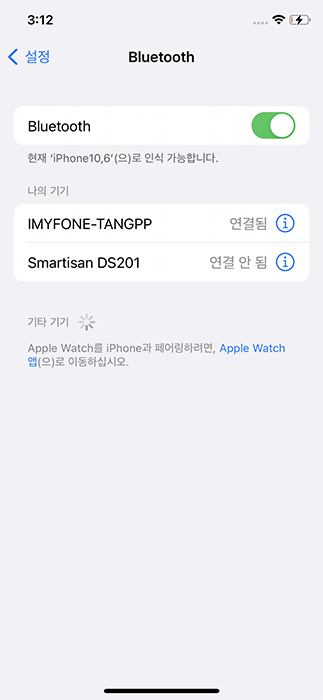
아래는 MirrorTo를 통해 아이폰 화면을 컴퓨터로 미러링하는 가이드 영상입니다. 참고하세요.
결론
아이폰, 아이패드 화면 미러링 안됨 문제 해결할 수 있는 방법들을 위와 같이 소개드렸습니다. 차례대로 시도하면 문제 수정할 수 있습니다. iMyFone MirrorTo에 대해 관심이 있으시면 공식 페이지를 방문해주세요.